Facebook biedt verschillende hulpmiddelen en instellingen waarmee u uw privacy kunt waarborgen. Maar het is nog steeds aan jou om je eigen, op sociale netwerken gebaseerde bestemming te beheersen.
Donderdag heeft Facebook de standaardoptie voor nieuwe leden aangepast, zodat updates alleen met vrienden worden gedeeld en niet met het publiek. In overeenstemming met die verandering, laten we een rondleiding volgen door de basisprivacyinstellingen van Facebook. Door deze instellingen aan te halen, kunt u ervoor zorgen dat u zo goed mogelijk verborgen bent in 's werelds grootste sociale netwerk.
Ten eerste kunt u de standaarddoelgroep voor al uw updates wijzigen en elke update afzonderlijk beheren. Log hiertoe in op uw Facebook-account en klik rechtsboven op het pictogram Privacy Shortcuts.
Klik in het menu Privacysnelkoppelingen op de link voor "Wie kan mijn spullen zien?" Onder de instelling voor "Wie kan mijn toekomstige berichten zien?" klik op de knop en selecteer de juiste standaard doelgroep voor uw updates. Je kunt kiezen voor Public (meestal niet de beste keuze), Friends (waarschijnlijk de beste optie) of Only Me (niet veel zin om het op Facebook te zetten). U kunt ook een aangepaste optie kiezen als u uw updates alleen wilt delen met specifieke lijsten met Facebook-vrienden.
U kunt dan de standaardinstelling voor elke afzonderlijke update overschrijven. Klik in het veld Update (of What's in your mind?) Op uw Facebook-pagina op de standaardinstelling voor delen en wijzig deze in iets anders. U wilt bijvoorbeeld uw standaardpubliek instellen op vrienden, maar een specifieke update alleen delen met een beperktere groep mensen.
Verder kunt u de doelgroep wijzigen voor updates die u al hebt gepost. Om dit te doen, klikt u opnieuw op het pictogram Privacy Shortcuts in de rechterbovenhoek en klikt u op de link voor "Wie kan mijn spullen zien?" Onder de instelling voor 'Waar kan ik bekijken wie dingen kan zien of vinden die ik heb gepost of die zijn getagd?' klik op de link om het activiteitenlogboek te gebruiken.
Facebook geeft een tijdlijn weer van alle updates die je hebt gepost, leuk gevonden of becommentarieerd. Als u het pictogram voor een klein publiek rechts van de tekst aanwijst, ziet u wie de update kan zien.
U kunt niet bepalen wie updates van andere mensen ziet, maar u kunt uw eigen updates beheren. Klik eenvoudig op het doelgroeppictogram voor een van uw eigen updates en wijzig de selectie. U kunt bijvoorbeeld besluiten dat een genante update niet langer met al uw vrienden mag worden gedeeld, maar alleen met een paar mensen. Natuurlijk hebben al je vrienden deze update al gezien, maar je kunt in ieder geval de blootstelling voor de toekomst beperken.

Wilt u zien hoe uw tijdlijn eruitziet voor andere mensen? Klik opnieuw op het pictogram Privacy Shortcuts in de rechterbovenhoek en klik op de link voor "Wie kan mijn spullen zien?" Onder de instelling voor "Wat zien andere mensen op mijn tijdlijn?" klik op de link Weergeven als.
Facebook laat standaard zien hoe je pagina eruit ziet voor het publiek. U kunt dit wijzigen door bovenaan op de link Naar specifieke persoon weergeven te klikken en vervolgens de naam van een van uw Facebook-vrienden te typen en te selecteren.
Vervolgens kunt u bepalen welke soorten berichten u in uw Facebook-inbox wilt weergeven. Klik rechtsboven op het pictogram Privacy Shortcuts en klik op de link 'Wie kan contact met mij opnemen?' Onder de instelling voor "Wiens berichten wil ik gefilterd in mijn Inbox?" kies voor eenvoudige of strenge filtering. De eerstgenoemde staat berichten toe van vrienden en mensen die je misschien kent, terwijl de laatste berichten van alleen je Facebook-vrienden beperkt.
Onder de instelling voor "Wie kan mij vriendschapsverzoeken sturen?" klik op de knop om te kiezen tussen Iedereen of alleen Vrienden van Vrienden.
Eindelijk, wat kun je doen als iemand je blijft pesten op Facebook? Klik op de link voor "Hoe kan ik voorkomen dat iemand me lastig valt?" Typ de naam of het e-mailadres van de persoon die u wilt blokkeren en die persoon zal worden ontvoerd en kan geen gesprekken met u starten of uw updates bekijken.
Facebook biedt nog meer tools en instellingen die het ontdekken waard zijn. Klik op de koppeling Meer instellingen weergeven onder aan het venster Privacy Shortcuts.
Een sectie met de naam 'Wie kan me opzoeken?' bepaalt wie u naar Facebook opzoekt met uw e-mailadres of telefoonnummer. Op de pagina Tijdlijn en Tagging kun je beheren wie er op je tijdlijn kan posten en wat ze kunnen zien. En op de pagina Blokkeren kunt u specifieke gebruikers en apps op Facebook blokkeren.
Facebook wordt vaak bekritiseerd omdat het niet bezorgd is om de privacy van gebruikers. Maar de site biedt tools om gebruikers te helpen hun eigen privacy te beheren. Het beoordelen en beheren van deze instellingen is iets dat alle Facebook-gebruikers zouden moeten doen.



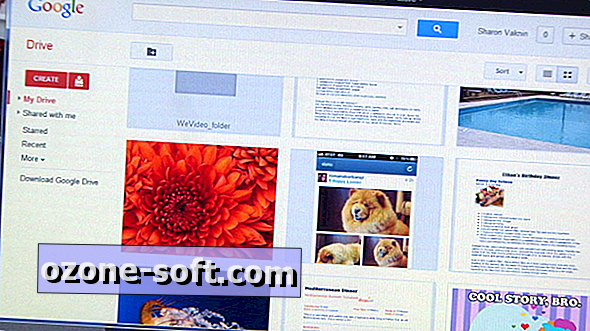









Laat Een Reactie Achter